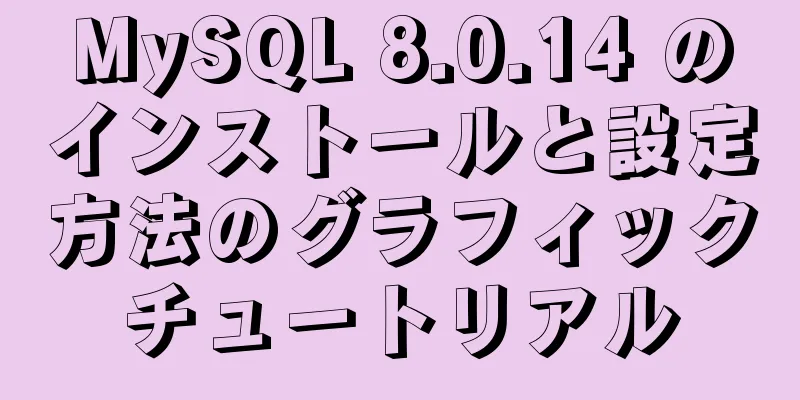Win7 での Mysql 5.7.17 winx64 インストール チュートリアル

|
ソフトウェア バージョンとプラットフォーム: MySQL-5.7.17-winx64、win7 Home Edition 1. インストールパッケージをダウンロードする https://cdn.mysql.com//ダウンロード/MySQL-5.7/mysql-5.7.18-winx64.zip 2.インストールパッケージをフォルダに解凍します。ここではC:\Program Filesに解凍します。 3.解凍したフォルダを開き、名前を Mysql に変更し (書きやすくするため)、my-default.ini をコピーして、lib フォルダに貼り付けます。ファイル名をmy.iniに変更します。次の文字をコピーして、my.ini の下部に貼り付けます。ファイル内のフィールドを変更することもできます。 [クライアント] デフォルトの文字セット=utf8 [mysqld] ベースディレクトリ = "C:\Program Files\MySQL" データディレクトリ = "C:\Program Files\MySQL\Mysql\data" ポート=3306 デフォルトの文字セット=utf8 4.環境変数を変更する システム変数 コンピューター-プロパティ-システムの詳細設定-環境変数-システム変数 新しい変数を作成します - 変数名 MySql_HOME、変数値: C:\Program Files\Mysql パスを開いて、mysql.exe があるパスを追加します。通常は C:\Program Files\Mysql\bin です。 ユーザー変数 PATHの末尾に追加 %MySql_HOME%\bin; 注意: 各プログラム パスの最後には「;」が必要です。 5.データベースを構成する 1. 管理者としてCMDを開く 2. 3. mysqlサービスを登録する 4. データフォルダを初期化する
上記のコマンドを直接コピーすることをお勧めします この時点で、mysqlフォルダにデータフォルダが生成され、いくつかのファイルが含まれます。 5. サービスnet start mysqlを起動し、サービスをnet stop mysqlでシャットダウンします。 6. mysql サービスをシャットダウンし、C:\Program Files\Mysql\lib\my.ini の [mysqld] エントリの下に次の行を追加します。 スキップ許可テーブル サービスを再起動する CMDと入力してください mysql -u ルート -p パスワードボックスが表示されたら無視してEnterキーを押してシステムに入ります。 7. パスワードを設定する 8. mysql サービスをオフにします - C:\Program Files\Mysql\lib\my.ini の [mysqld] エントリを削除します。 スキップ許可テーブル サービスを再起動する 9. 6. mysqlを削除する ディレクトリに入る cd C:\Program Files\Mysql\bin データベースを閉じる 次に 上記は、編集者が紹介した、Win7 での Mysql 5.7.17 Winx64 のインストール チュートリアルです。皆様のお役に立てれば幸いです。ご質問がある場合は、メッセージを残してください。編集者がすぐに返信いたします。また、123WORDPRESS.COM ウェブサイトをサポートしてくださっている皆様にも感謝申し上げます。 以下もご興味があるかもしれません:
|
<<: Linux での感嘆符コマンド (!) の使用の概要
>>: WeChatアプレットの手動および自動追跡の実装の詳細説明(Taro)
推薦する
Node+Express テストサーバーのパフォーマンス
目次1 テスト環境1.1 サーバーハードウェア1.1.1 t2.マイクロ1.1.2 c5.large...
MySQL 8.0.14 のインストールと設定方法のグラフィックチュートリアル (一般)
MySQLサービス8.0.14のインストール(一般)の参考までに、具体的な内容は次のとおりです。イ...
CSS コード省略 div+css レイアウト コード省略仕様
略語を使用すると、CSS ファイルのサイズが小さくなり、読みやすくなります。 CSS 省略形の主なル...
MySql 範囲内の検索時にインデックスが有効にならない理由の分析
1 問題の説明この記事では、確立された複合インデックスをソートし、レコード内の非インデックス フィー...
border-radiusは要素に丸い境界線を追加する方法です
border-radius:10px; /* すべての角は半径 10px で丸められます*/ bor...
centos7.2 オフラインインストール mysql5.7.18.tar.gz
ネットワークが分離されているため、MySQL は yum を使用してインストールできません。ここでは...
MySQLパスワードを忘れた場合のいくつかの解決策
解決策1完全にアンインストールしてすべてのデータを削除します。まず、MySQLに関連するすべてのプロ...
Docker 上で Redis クラスターを構築する
目次1. イメージをプルする2. Redisコンテナを作成する3. コンテナを起動するためにクラスタ...
ウェブ画像のホットリンクと座標値を設定するサンプルコード
時には、画像上に複数の領域を設定する必要があります。マウスで画像のさまざまな領域をクリックしてさまざ...
CSS3 メディアクエリ レスポンシブレイアウト ブートストラップフレームワークの原則と実践の詳細な説明 (推奨)
メディアデバイスタイプの使用法の詳細な説明: <!DOCTYPE html> <h...
Ubuntuの基本設定: openssh-serverのインストールと使用
Ubuntu 17.10 での openssh-server のインストールと使用を記録します。イン...
Linux コマンドを素早く習得する 4 つの方法
Linux マスターになりたいなら、いくつかの Linux コマンドを習得することが不可欠です。 L...
XHTML の珍しいが便利なタグ
Xhtml には、あまり使用されないが非常に便利なタグが多数あります。半分の労力で 2 倍の結果を達...
CentOS6.7 mysql5.6.33 でデータファイルの場所を変更する方法
問題: MySQL がデータ ファイルを保存するパーティションの容量が小さく、現在いっぱいになってい...
Docker Compose ネットワーク設定の説明
基本概念デフォルトでは、Compose はアプリケーション用のネットワークを作成し、サービスの各コン...